Hay varias maneras de navegar por un mapa en ArcGIS for Microsoft 365. Puede desplazarse y hacer zoom en el mapa utilizando el ratón, el teclado o los botones de navegación.
Navegar con el ratón
Para navegar con el ratón, mueva el puntero al centro del mapa. Use la lista siguiente como guía para realizar acciones de navegación con el ratón:
- Para mover o desplazarse por el mapa, haga clic y arrastre el puntero en cualquier dirección.
- Para acercarse (aumento de la escala de la pantalla) a un área concreta del mapa, pulse la tecla Mayús mientras arrastra un rectángulo para designar el área de interés. Cuanto más alto sea el nivel de zoom, más detalles estarán disponibles.
Sugerencia:
También puede utilizar la rueda del ratón para acercarse o alejarse. Gire la rueda hacia arriba para acercarse y hacia abajo para alejarse.
- Para alejarse (descenso de la escala de la pantalla) a un área concreta del mapa, pulse las teclas Mayús+Ctrl mientras arrastra un rectángulo para designar el área de interés. Cuanto menor sea el nivel de zoom, menos detalles estarán disponibles.
- Para acercarse en el mapa a la ubicación del puntero del ratón, haga doble clic en el punto de interés.
Navegar con el teclado
Haga clic en el mapa y utilice las siguientes teclas para realizar operaciones de navegación:
- Pulse el signo más (+) para acercarse.
- Pulse el signo menos (-) para alejarse.
- Pulse las teclas de flecha para desplazarse hacia la izquierda, la derecha, arriba o abajo.
Navegar con los botones
Puede usar la Vista de mapa predeterminada y Acercar y Alejar de la esquina inferior del mapa para acercarse y alejarse.
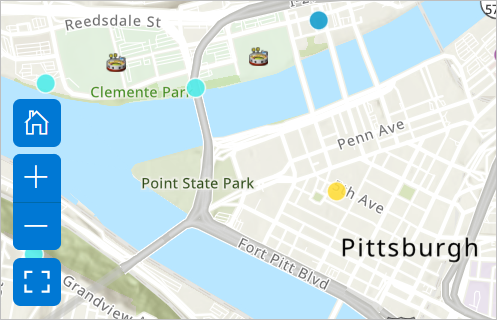
- Haga clic en el botón Vista de mapa predeterminada
 para acercar o alejar el mapa a su extensión inicial.
para acercar o alejar el mapa a su extensión inicial. - Haga clic en el botón Acercar
 para acercarse.
para acercarse. - Haga clic en el botón Alejar
 para alejarse.
para alejarse.Nota:
Los botones de zoom se activan cada vez que interactúa de forma activa en el fotograma del mapa. Mueva el cursor sobre el mapa para verlos si desaparecen.
- Para ajustar el control de pantalla completa, haga clic en el botón Activar pantalla completa
 .
.Sugerencia:
Pulse Esc para salir del modo de pantalla completa.